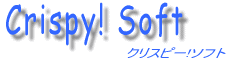 |
||
| [ Menu ] モバオク出品ソフト「たまご」 ダウンロード BBS メール | ||
モバオク - 新・カテゴリ登録機能 この機能は、モバオクのカテゴリのタイトルを検索し、該当するカテゴリ番号を、 新規出品用csvファイルのカテゴリ番号欄に入力する機能です。 |
||
|
||
この機能の起動方法は、上部メニューの モバオク>カテゴリ登録か、 新規出品機能で、csvファイルを読込んだ後、「カテ登録へ」のボタンを押してください。  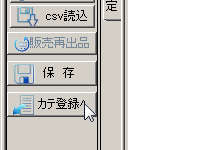 |
||
重要です! 利用カテゴリの初期設定方法 初めて使う場合には、利用するカテゴリの設定が必要です。 カテゴリ登録機能を起動し、「表示・設定」タブを選択 > 「利用するカテゴリ一覧」 の場所を設定します。  (注意点) カテゴリを選択する際に、自分の出品物とは関係ないもの以外をすべて選択しておいたほうが良いと思います。 理由として一例を上げますと、書籍を扱っている方が佐々木希の写真集を出品しようとします。 この場合、カテゴリは「本/雑誌」だと思われますが、実際には「タレントグッズ」のカテゴリ内に佐々木希の写真集は入っています。 ですので、「本/雑誌」のカテゴリだけを選択していた場合、目的のカテゴリを検索できないことになります。 書籍全般を扱う場合は、ゲーム・アニメ・本・タレント あたりを抑えておいたほうが良いと思われます。 例えば、ファッション関連でしたら、一覧の初めの方すべて(ブランド〜香水あたりまで)と ヘルスあたりを選択するほうが良いと思います。 それでは、すべてのカテゴリから検索できる方が良いので、全部のカテゴリを選択しようとすると、 今度は、パソコンの性能にもよりますが、検索件数が膨大になりすぎ検索に非常に時間がかかることになります。 (プログラム上は動いているが、見た感じフリーズしたようになります) ですので、完全に自分の出品物とは関係のないカテゴリは外して、少しでも関係がありそうなカテゴリは選択してください。 |
||
★ 実際の利用方法 csvファイルを読込んだ後から説明します。 カテゴリの検索方法は、直接検索窓に記入して検索するか、コピーしたあとで「F1キー」で検索する方法があります。 タイトル、または説明欄にカテゴリに関するキーワードがある場合は「F1キー」での検索が簡単です。 [ F1キーでの検索 ]  例では、タイトルに「 PSP 3000 本体」と、カテゴリに関連した文字が入っていますので、 その部分を、コピーし、キーボードの「F1キー」を押します。  F1キーで自動的に検索できますので、ヒットした候補の該当の箇所をクリックし、 目的のカテゴリ番号の場所をクリックすると、カテゴリ番号が入ります。  もし、検索結果が1つしかなかった場合には、カテゴリ番号の箇所へヒットした番号が自動的に入ります。  [ 検索窓での検索 ] 検索窓での検索は窓にキーワードを入れ、左にある「検索」を押すと候補が上がってきますので、 あとは一緒で、カテゴリをクリックして、リストのカテゴリ番号欄をクリックです。 [ 便利な機能 ] 検索後には、クリップボードに番号が入った状態のままです。 引き続き同じカテゴリの場合は、カテゴリ番号欄をクリックすれば、同じ番号が入ります。 また、同一カテゴリが続く場合には、色を反転させて一気に設定できます。 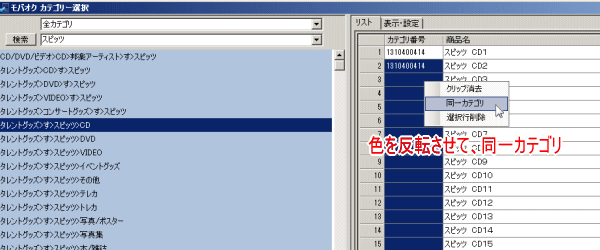 作成したデータは、保存する場合は「保存」ボタン、新規出品機能へ戻すときは「新規出品リストへ」ボタンです。 |
||
★ 良く使うカテゴリの登録 ver 4.15 から追加 カテゴリ一覧リストの最上部に、 登録ボタン プルダウンメニューのボックス 削除ボタンが追加されています。 カテゴリ一覧で、カテゴリをクリックした後に、登録ボタンを押すとタブで選択できる部分に追加されます。 次回からは、最上部のプルダウンメニューで選択し、そのまま商品リストのカテゴリ部分をクリックすると、カテゴリ番号が入力されます。 |
||
| (C) 2009 クリスピー!ソフト All Rights Reserved. | ||